Come eliminare definitivamente l'account Threads


Meta ha lanciato Threads con un formato simile a Twitter. Se non vuoi più usare l’app, questa guida spiega come cancellare definitivamente l’account Threads passo dopo passo, le alternative e le conseguenze principali.
Importante: Non è possibile eliminare solo l’account Threads senza eliminare l’account Instagram associato. Puoi però disattivare temporaneamente Threads se non vuoi usarlo ma vuoi mantenere Instagram.
Passaggi per eliminare definitivamente l’account Threads
Segui questi passaggi dal tuo dispositivo mobile usando l’app Instagram collegata al tuo account Threads.
Apri l’app Instagram sul tuo dispositivo e tocca l’icona del profilo. In alto a destra troverai l’icona del menu (tre linee orizzontali).
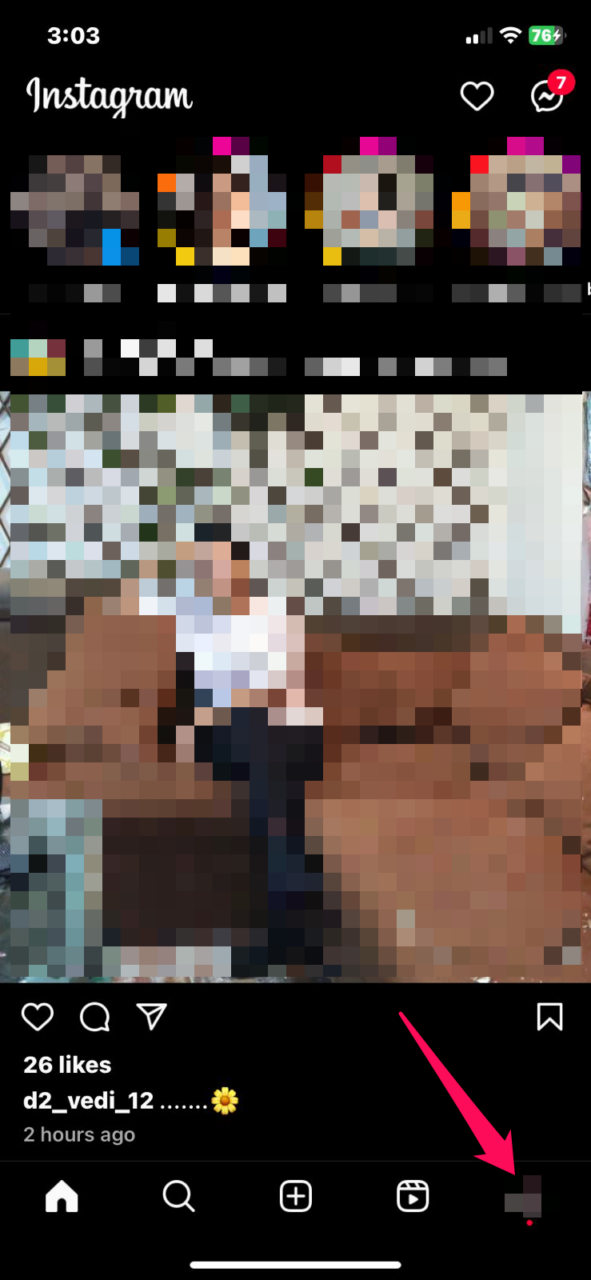
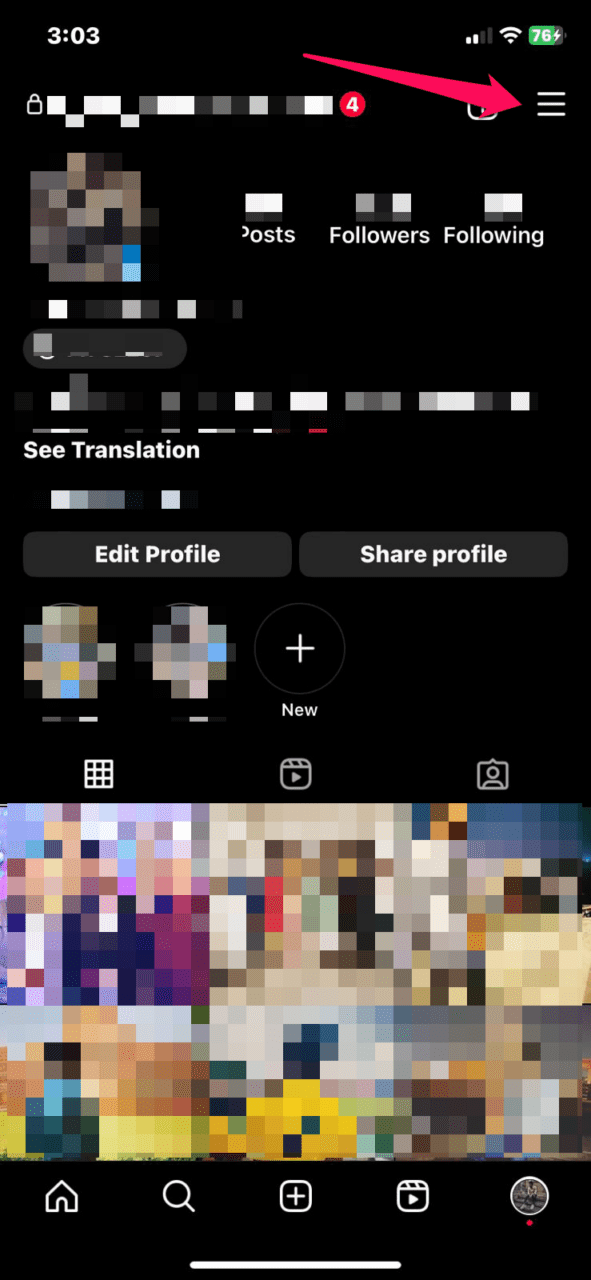
Tocca “Impostazioni e privacy”.
Dal menu scegli “Centro account”.
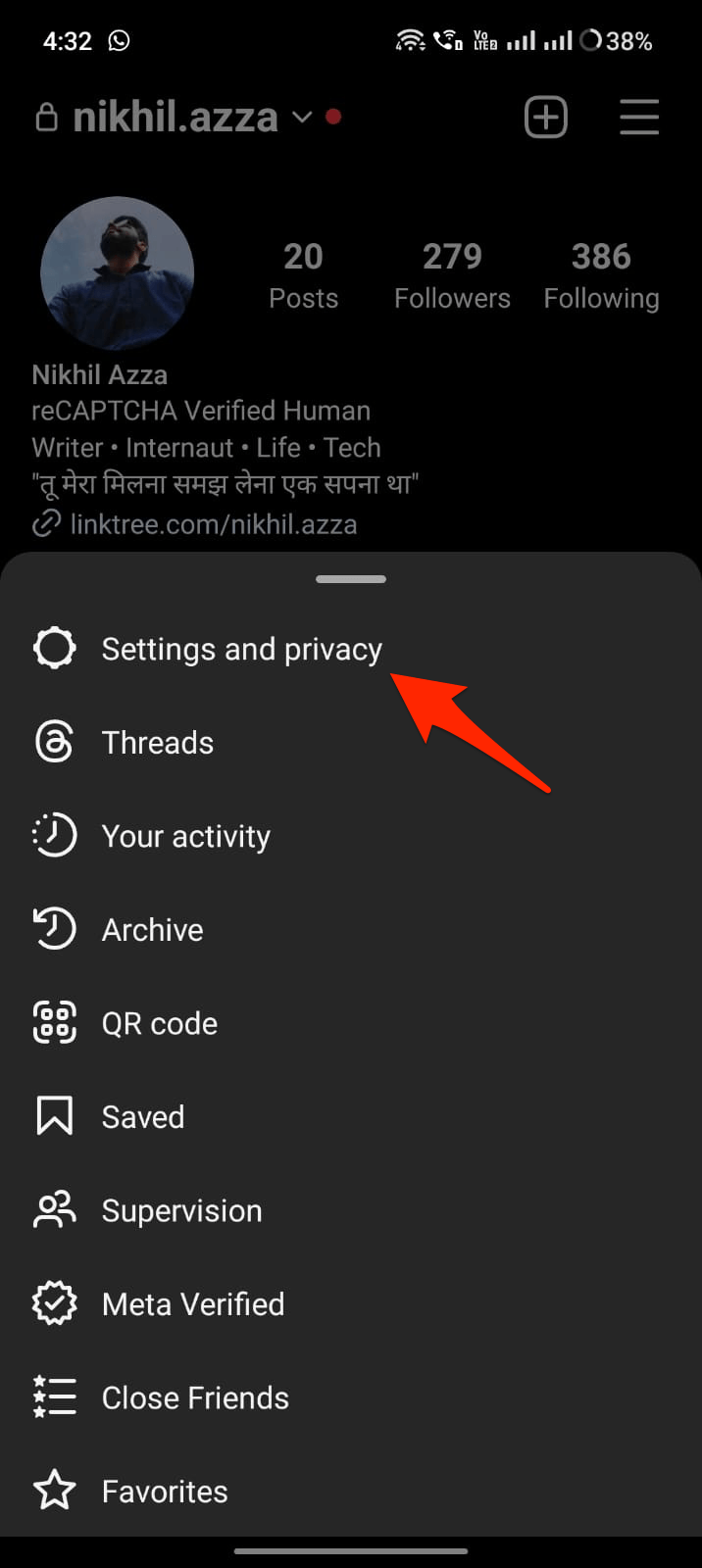
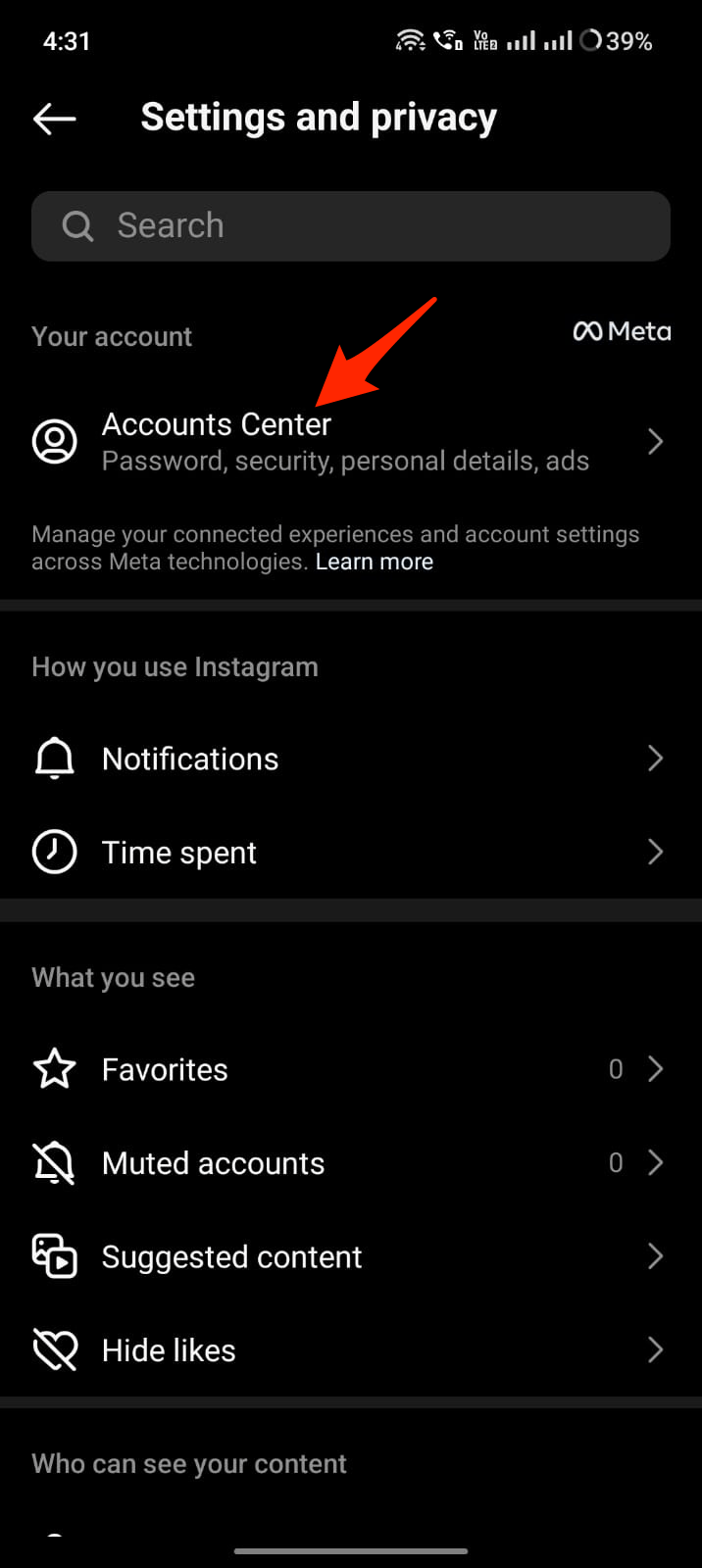
Nella sezione Impostazioni account, seleziona “Dettagli personali”.
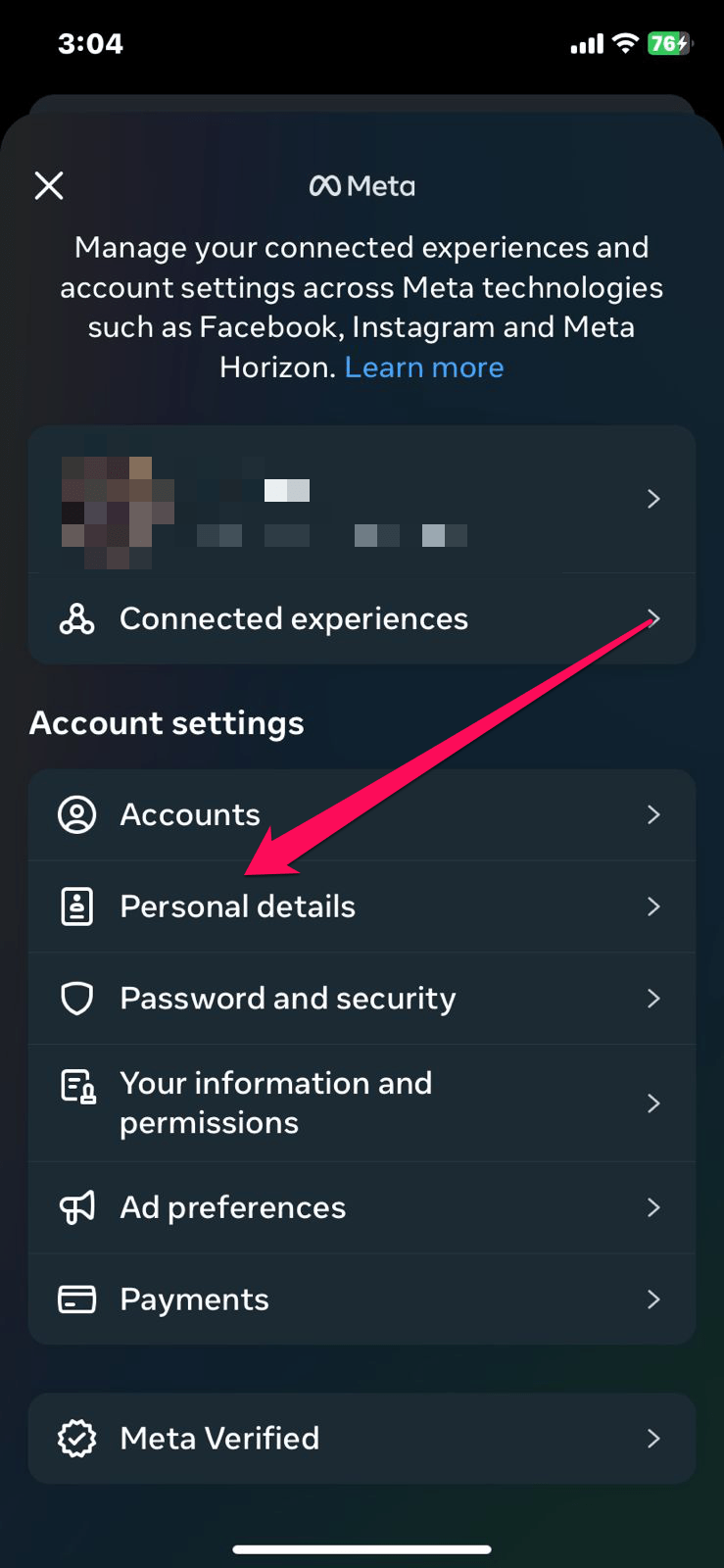
Tocca “Proprietà e controllo dell’account”.
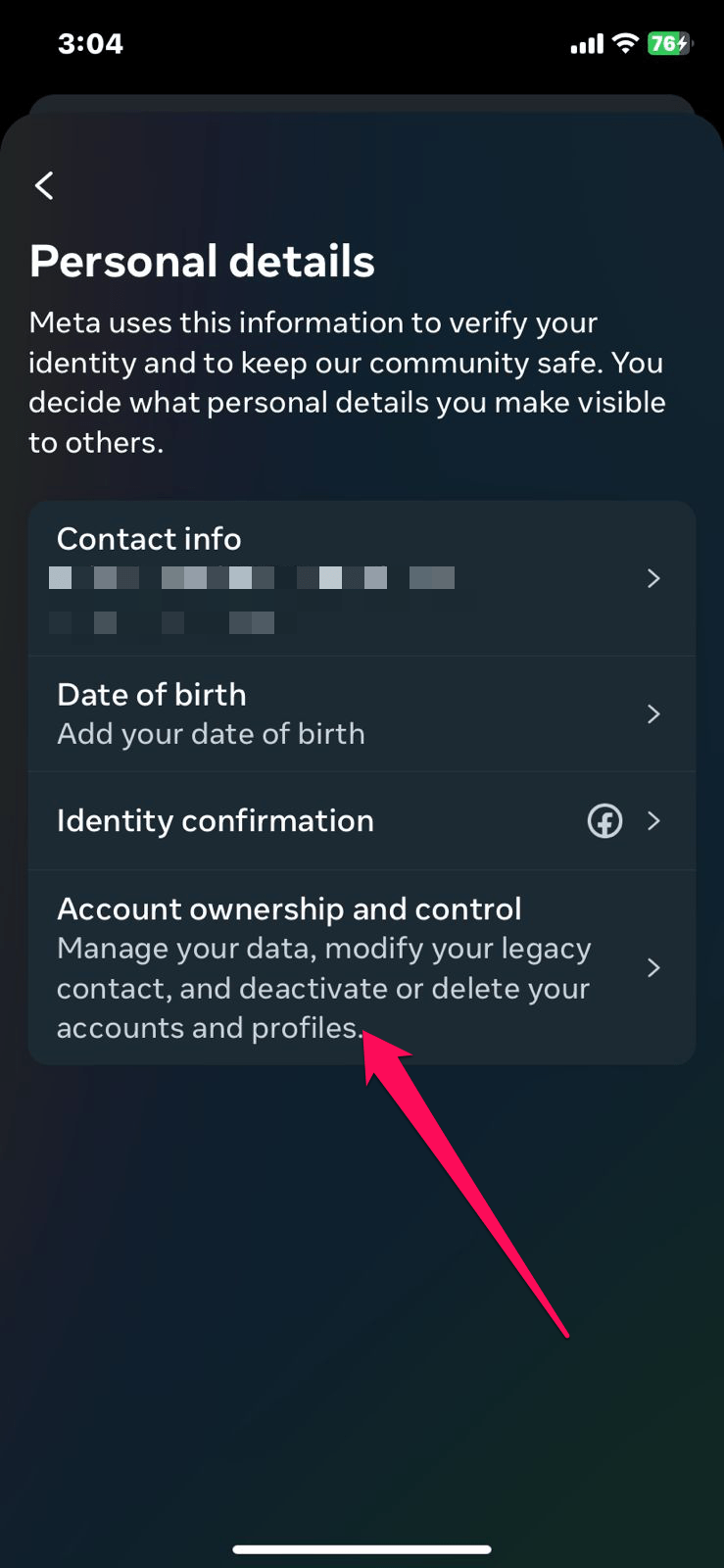
Qui trova l’opzione “Disattiva o elimina il tuo account”. Seleziona l’account Threads collegato al tuo Instagram e scegli quello da rimuovere.
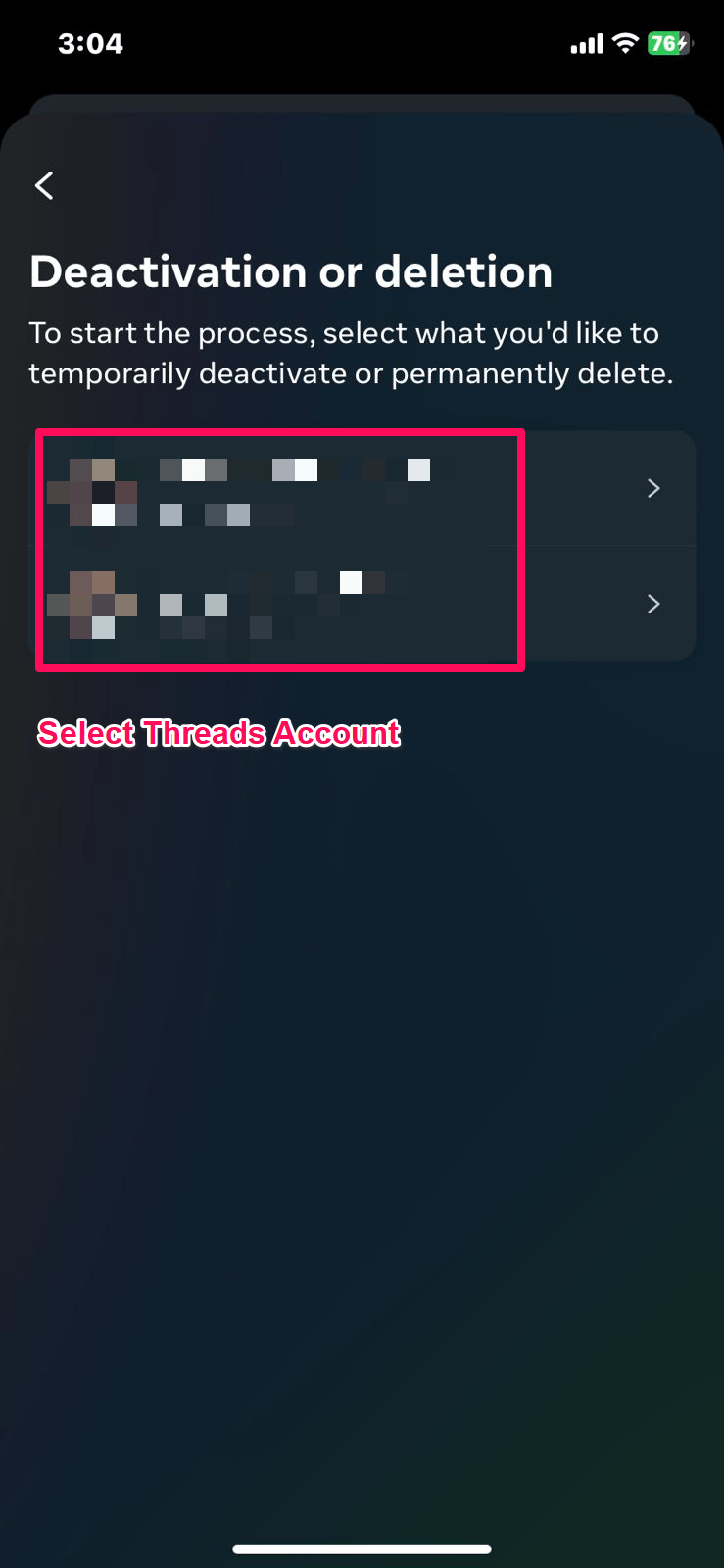
Tocca “Disattivazione o eliminazione” e poi “Continua”.
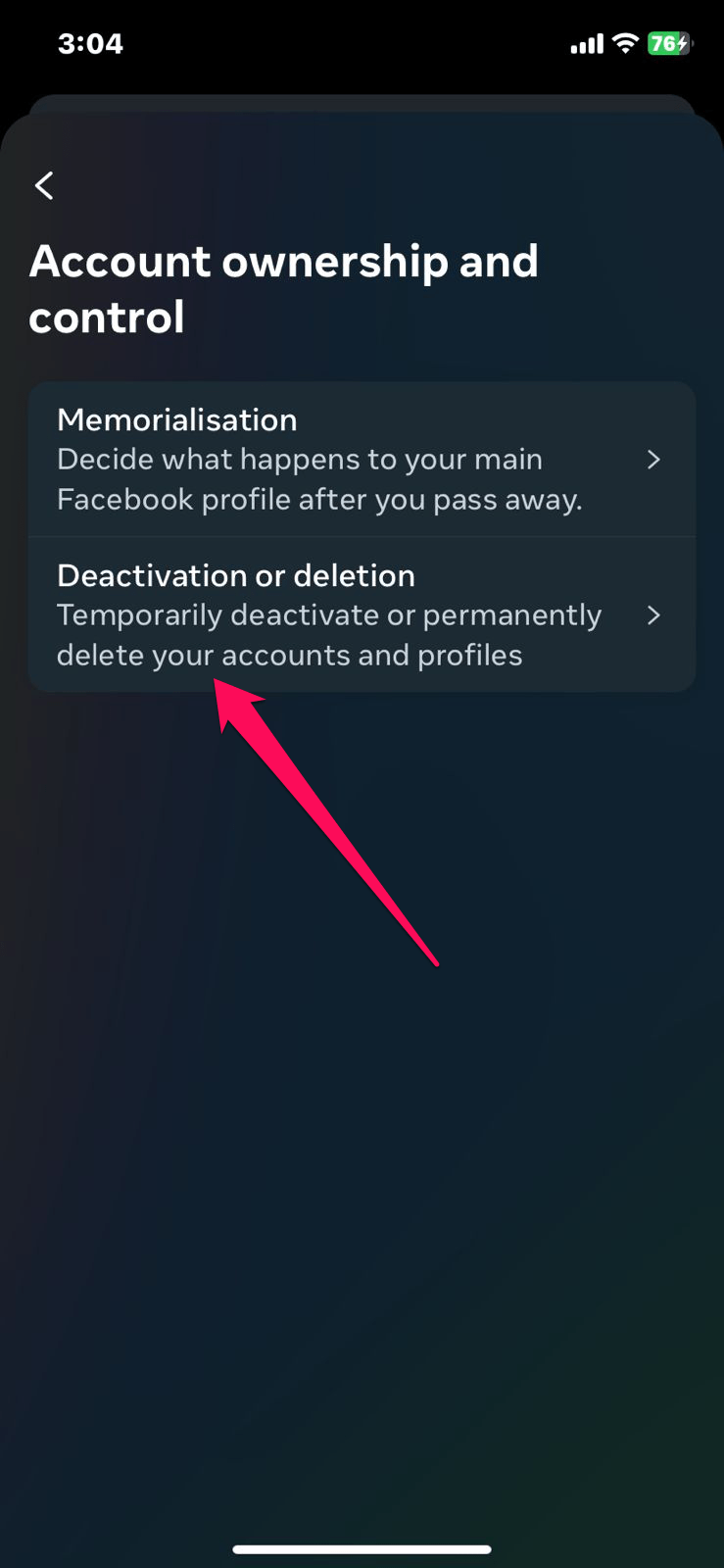
Seleziona una ragione per cancellare l’account e poi premi “Continua”.
Inserisci la password quando richiesto e tocca “Continua”.
Infine, tocca “Elimina account” per confermare la richiesta di cancellazione.
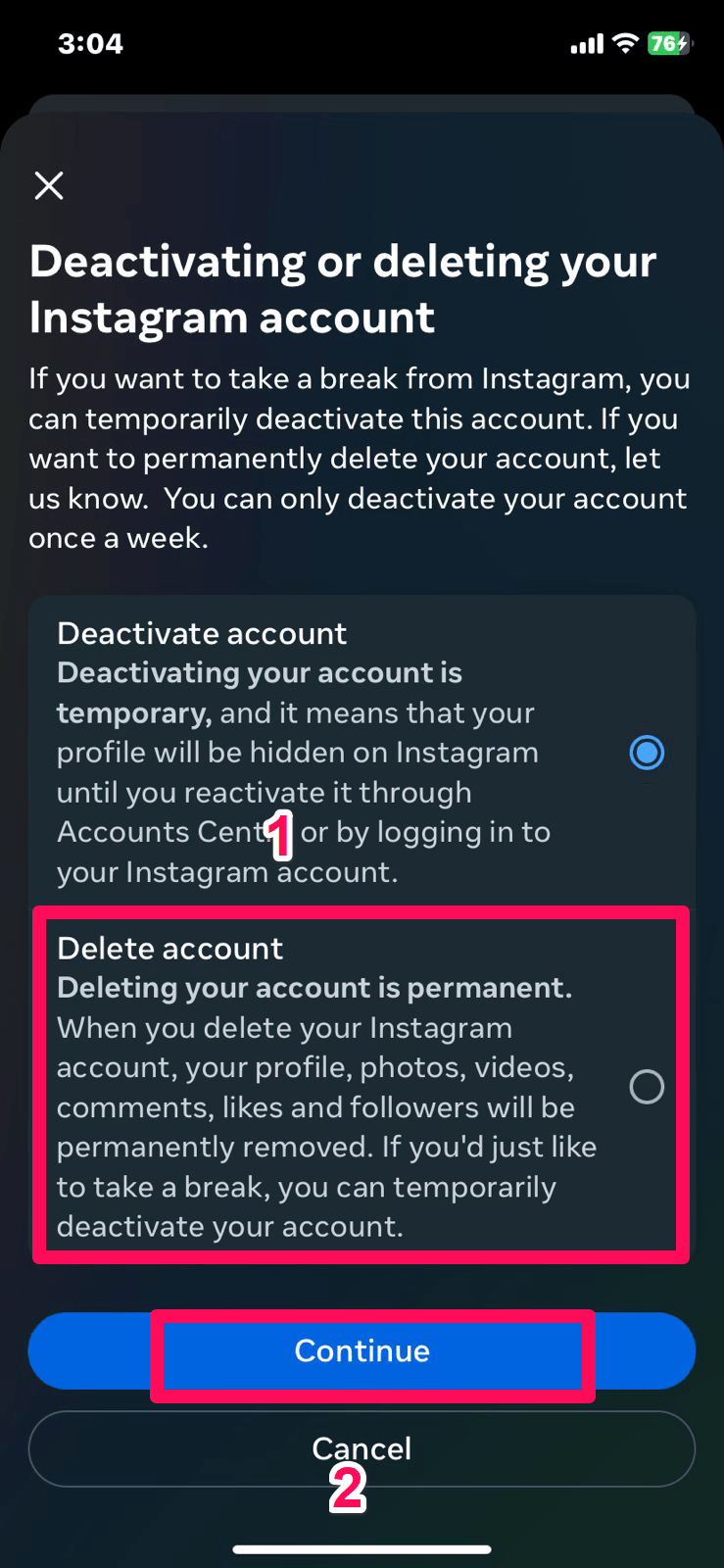
Questa procedura eliminerà anche il tuo account Instagram associato. Meta potrebbe in futuro consentire la cancellazione separata dei dati Threads, ma al momento la rimozione è vincolata all’account Instagram.
Cosa succede dopo la cancellazione
- Tutti i contenuti pubblicati su Threads collegati a quell’account saranno rimossi insieme all’account Instagram.
- Alcuni dati possono restare nei backup temporanei per ragioni tecniche, ma non saranno visibili al pubblico.
- Se cambi idea, verifica eventuali policy di recupero account di Instagram prima di procedere: una volta completata la cancellazione, il ripristino potrebbe non essere possibile.
Alternative alla cancellazione definitiva
Se non vuoi perdere Instagram, valuta queste opzioni:
- Disattivare Threads temporaneamente: sospende l’attività senza cancellare l’account Instagram.
- Rimuovere l’app Threads dal dispositivo: evita l’uso senza alterare gli account.
- Revisionare impostazioni privacy e blocchi: riduci visibilità e interazioni senza eliminare nulla.
Come disattivare Threads senza cancellare Instagram
- Apri Instagram > Profilo > Centro account > Proprietà e controllo dell’account.
- Scegli l’account Threads e seleziona l’opzione di disattivazione invece di eliminazione.
Disattivando, il profilo Threads non sarà visibile agli altri utenti fino alla riattivazione.
Quando la cancellazione non è la scelta giusta
- Se usi Instagram per business o come canale di contatto, la cancellazione interromperà i contatti e le integrazioni.
- Se hai contenuti importanti solo su Instagram collegato (foto, messaggi), considera prima un backup.
- Se sei incerto, disattiva temporaneamente e valuta l’impatto per qualche giorno.
Checklist rapida prima di procedere
- Backup delle foto e dei messaggi importanti.
- Verifica accessi e servizi collegati a Instagram (app terze parti).
- Controlla contatti o clienti che potrebbero usare il tuo profilo come riferimento.
- Conferma di conoscere la password dell’account.
Mini-playbook: eliminazione responsabile
- Esegui backup completando l’esportazione dati da Instagram.
- Contatta eventuali collaboratori o follower chiave per informarli.
- Disattiva eventuali abbonamenti o annunci collegati.
- Procedi con la cancellazione seguendo i passaggi riportati.
- Conserva una prova dell’azione (screenshot della conferma).
Diagramma decisionale
flowchart TD
A[Vuoi eliminare Threads?] --> B{Vuoi mantenere Instagram?}
B -- Sì --> C[Non puoi eliminare Threads senza Instagram]
C --> D[Valuta disattivazione o rimozione app]
B -- No --> E[Procedi con l'eliminazione tramite Centro account]
D --> F[Backup e verifica impostazioni]
E --> F
F --> G[Conferma password e cancella]Privacy e note legali
La procedura qui descritta riflette lo stato attuale delle impostazioni Meta al momento della pubblicazione. Le policy e le funzionalità possono cambiare. Non vengono forniti dati legali o garanzie: per dubbi sulla privacy o su diritti di cancellazione dei dati, consulta le policy ufficiali di Meta/Instagram o un consulente legale.
Domande frequenti brevi
- Posso eliminare solo Threads? No, attualmente l’eliminazione richiede la rimozione dell’account Instagram collegato.
- Posso recuperare l’account dopo l’eliminazione? Il recupero non è garantito; verifica le policy di recupero di Instagram.
- Posso salvare i miei dati prima di eliminare? Sì, usa la funzione di esportazione dati in Instagram.
Riepilogo
- Eliminare Threads oggi significa anche eliminare l’account Instagram associato.
- Se non vuoi perdere Instagram, usa la disattivazione o rimuovi l’app.
- Fai sempre un backup e controlla servizi collegati prima di procedere.
Se hai commenti o esperienze su come eliminare l’account Threads, lascia un messaggio nella casella commenti. Se trovi utile questa guida, considera di iscriverti al canale DigitBin su YouTube per tutorial video. Saluti!



